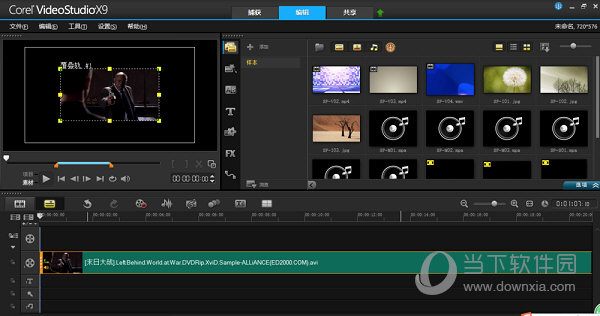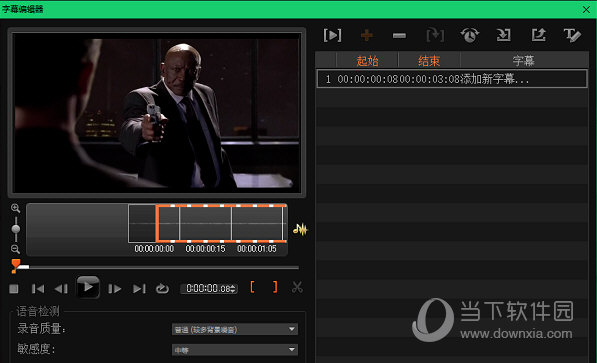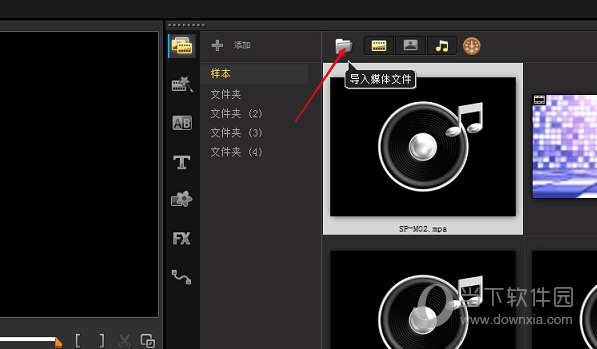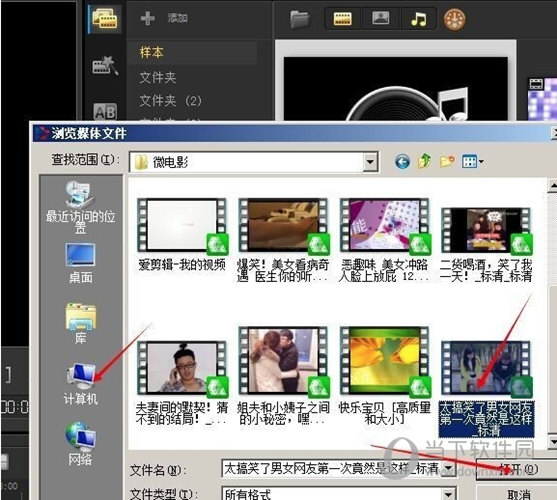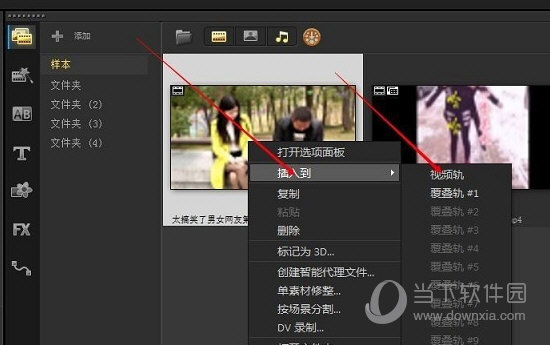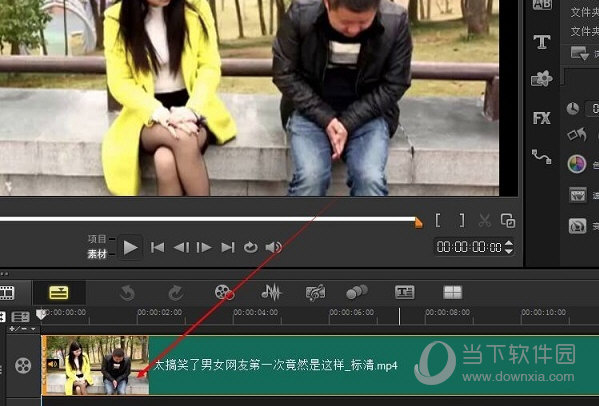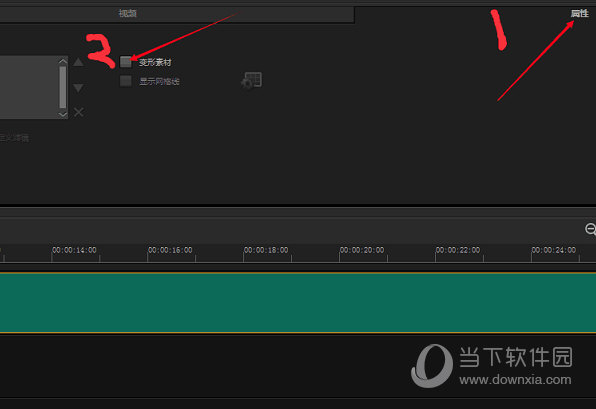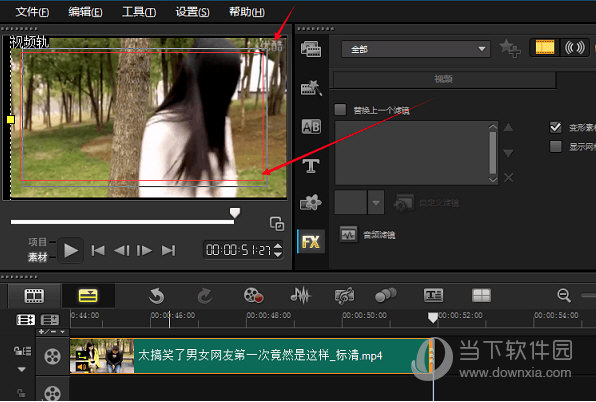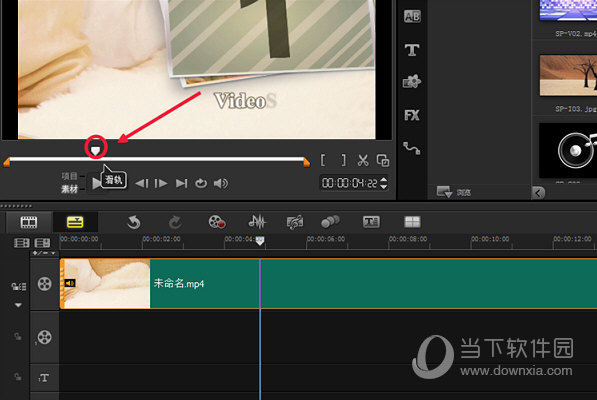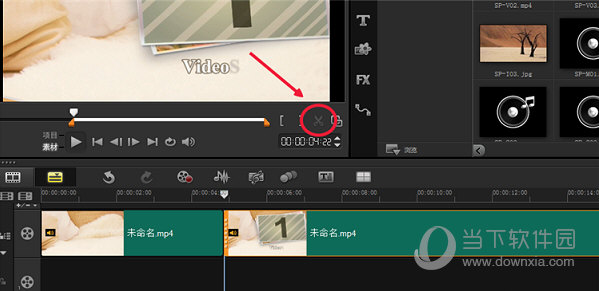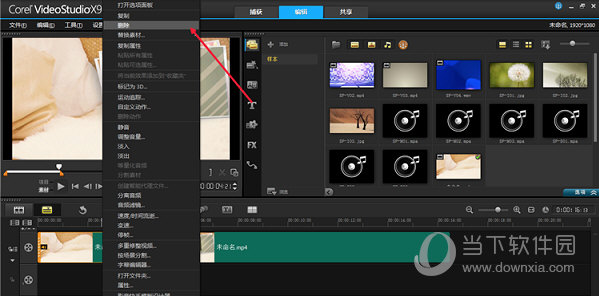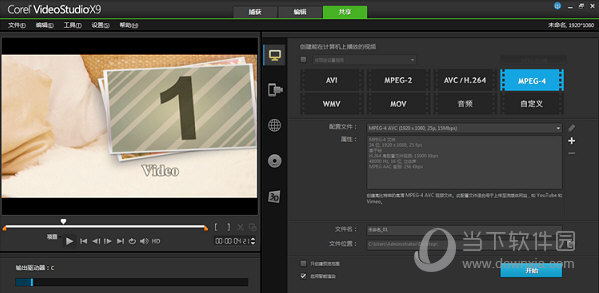|
软件简介:上一页迅捷PDF编辑器破解版含注册机 V2.1.5.4 免绿色免费版下载 下一页福莱易通工程量计算软件 V1.0 绿色免费版下载
本软件是由七道奇为您精心收集,来源于网络转载,软件收录的是官方版,软件版权归软件作者所有,本站不对其观点以及内容做任何评价,请读者自行判断,以下是其具体内容: 会声会影x9是由Corel公司推出的一款功能超级强大的视频编辑软件,该软件不仅延续了之前版本的众多优势,而且还加入了非常丰富的特色功能,包括了多相机编辑器、音频滤镜库、音频闪避等等,操作简单,适合不同领域的用户进行使用,并且该版本为绿色破解版,免安装,下载解压即可进行使用了。
【功能特色】多相机编辑器:将多个不同的镜头捕捉到的画面汇合到同一个视频中。 多点运动追踪:在运动追踪的基础上新增了一个多点运动追踪的选项,使用运用追踪更加准确。 音频滤镜库:在滤镜中新增了音频滤镜的显示窗口。 音频闪避:通过曾庆音频闪避,对音频闪避的引入和引出时间、自动降低背景声音进行微调, 影音快手模版设计器:您可以在会声会影x9中创建影音快手x9模板。 全新的添加/删除轨道:通过右键单击访问,无需打开轨道管理器即可插入并删除轨道,从而停留在时间轴的编辑流程中。
【使用方法】会声会影x9怎么去水印? 1、首先打开会声会影x9,先导入一个视频文件,如图中所示,点击按钮。
2、在弹出的窗口中,找到需要去除水印的视频,点击打开。
3、导入视频后,把视频插入到视频轨里,右击视频,在菜单中选择“插入到”,再选择“视频轨”。
4、把视频插入到视频轨里之后,双击下方视频轨里的视频。
5、先点击上方的属性栏,然后在“变形素材”前边打勾。
6、然后再视频的水印处,把变形素材框移动到盖住水印。
7、遮住水印后,视频就完成了去水印功能。
会声会影x9怎么剪辑视频? 1、首先导入需要剪辑的视频文件,导入方法有很多,可以直接把视频文件拖到视频轨上,也可以右击选择“插入视频”。
2、插入视频后,在软件的左上角有视频的预览,可以拖动图中所示的按钮,来选择剪辑区域。
3、选择好区域后,点击进度条右边的剪刀按钮,就把选择好的剪辑区域单独截出来了。
4、选择截取后剩下的视频,直接按“delete”键删除,或者点击视频上的视频点击删除。
5、点击上方的“共享”,选择生成文件的格式,然后选择位置进行保存即可。
【下载地址】会声会影x9完整破解版 32/64位 中文免费版“会声会影x9完整破解版 32/64位 中文绿色免费版下载[安全工具]”系转载自网络,如有侵犯,请联系我们立即删除,另:本文仅代表作者个人观点,与本网站无关。其原创性以及文中陈述文字和内容未经本站证实,对本文以及其中全部或者部分内容、文字的真实性、完整性、及时性七道奇不作任何保证或承诺,请读者仅作参考,并请自行核实相关内容。 |
|||||||||||||||||||||||